三维CAD技巧:巧用中望3D STL文件提效率
中望3D作为高性价比的CAD/CAM一体化解决方案,能够帮助企业实现CAD设计和CAM加工的无缝对接,此次三维CAD教程就是跟大家分享,如何巧用中望3D 中STL文件输入和利用来提高CAD/CAM编程效率,具体的三维CAD/CAM操作如下:
中望CAD下载地址:
| 软件名称: | 中望CAD标准版 |
| 软件版本: | 2012 |
| 软件大小: | 127.60MB |
| 软件授权: | 共享 |
| 适用平台: | Win2003 Win9X Vista Win2000 WinXP |
| 下载地址: | http://www.zwcad.com/product/zwcadsp2/ |
目前在中望3D中检查过切的方法是,通过“输出→仿真→开始仿真”查看实体仿真结果,点击界面左下角的“选项”按钮,选择“分析”,可以用颜色来分析过切与根切。

图1
过切检查只是实体仿真结果的功能之一,我们也可以将仿真结果输出成STL文件作为背面开粗毛坯之用。图2这个表壳零件正背面的分界线非平面,不便于人工判断背面开粗的坯料,通过我们软件自动算出来的毛坯,可以最大程度的避免背面开粗时走空刀,优化下一个夹位的刀路。
如图,选择保存位置后,点击“应用”输出STL文件。
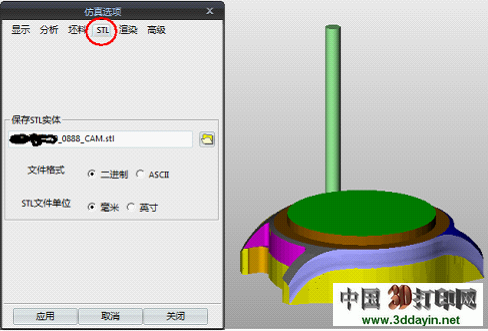
图2
新建一个“对象”,将刚才输出的STL文件导入进来;将这个对象调入到CAM环境下,“加工设置→几何体→选择刚才新建的对象”。默认调入进来的类别是“零件”,右击选择“编辑类别”将类别改成坯料。

图3
在开始编背面开粗工序的刀路时,特征选择还是原来的零件,毛坯则选择我们刚调入的STL文件,生成刀路如下:
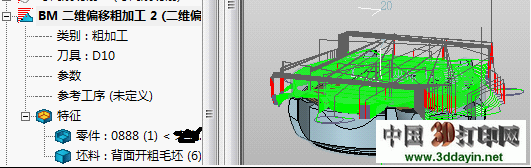
图4
从上图可以看出,利用实体仿真输出的STL文件作为毛坯,可提高编程效率,降低人为判断错误的风险。
通过以上的例子,说明中望3D的 CAD/CAM功能在实际三维CAD设计和CAM加工中,能够切实提升工程师的CAD设计工作效率。也欢迎各位在使用中望3D过程中,发现更多的CAD/CAM操作技巧,与中望技术社区的会员共同分享你的成果!






